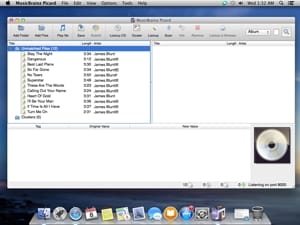Клеточниот формат во Excel не само што го одредува изгледот на приказот на податоците, туку и ја раскажува програмата како треба да се обработи: како текст, како броеви, како датум, итн. Затоа, многу е важно правилно да се постави оваа карактеристика на опсегот во кој ќе се внесуваат податоци. Во спротивно, сите пресметки ќе бидат едноставно неточни. Ајде да откриеме како да го смените форматот на ќелиите во Microsoft Excel.
Лекција: Форматирање на текст во Microsoft Word
Главните видови на форматирање и нивната промена
Веднаш утврдете какви формати на клетки постојат. Програмата предлага избор на еден од следниве главни типови форматирање:
- Општо;
- Пари;
- Нумерички
- Финансиски;
- Текст
- Датум
- Време;
- Фракционо;
- Интерес;
- Факултативно.
Покрај тоа, постои поделба на помали структурни единици од горенаведените опции. На пример, форматите за датум и време имаат неколку подвидови (DD.MM.YY., DD.months. YY, DD.M, Ch.MM PM, HH.MM, итн.).
Можете да го промените форматирањето на ќелиите во Excel на неколку начини. Ние ќе разговараме за нив подетално подолу.
Метод 1: контекстното мени
Најпопуларниот начин за промена на форматите на опсег на податоци е да се користи контекстното мени.
- Изберете ги ќелиите што треба соодветно да се форматираат. Кликнете со десното копче. Како резултат, се отвора контекстуален список со активности. Треба да го запрете изборот на "Формат на ќелија ...".
- Прозорецот за форматирање е активиран. Одете на јазичето „Број“ако прозорецот беше отворен на друго место. Тоа е во блокот на параметрите "Формати на броеви" ги има сите оние опции за промена на карактеристиките што беа дискутирани погоре. Изберете ја ставката што одговара на податоците во избраниот опсег. Доколку е потребно, во десниот дел од прозорецот ги утврдуваме подвидовите на податоците. Кликнете на копчето „ОК“.


По овие чекори, формат на клетките се менува.
Метод 2: лентата со алатки Број на лентата
Форматирањето може да се промени и со помош на алатите лоцирани на лентата. Овој метод е уште побрз од претходниот.
- Одете на јазичето „Дома“. Во овој случај, треба да изберете соодветни ќелии на листот, и во блокот за поставки „Број“ отворете го полето за избор на лентата.
- Само направете го изборот на саканата опција. Опсегот веднаш после тоа ќе го промени неговото форматирање.
- Но, во наведениот список се претставени само главните формати. Ако сакате да го одредите форматирањето поточно, изберете "Други формати на броеви".
- По овие активности, ќе се отвори прозорецот за форматирање на опсегот, за што веќе беше дискутирано погоре. Корисникот може да избере овде кој било од главните или дополнителните формати на податоци.




Метод 3: Алатки за ќелии
Друга опција за поставување на карактеристика на овој опсег е користење на алатката во блокот за поставки „Клетки“.
- Изберете го опсегот на листот што треба да се форматира. Сместено во табулаторот „Дома“кликнете на иконата „Формат“што е во групата со алатки „Клетки“. Во списокот со активности што се отвора, изберете "Формат на ќелија ...".
- После тоа, активиран е веќе познатиот прозорец за форматирање. Сите понатамошни чекори се точно исти како што е опишано погоре.

Метод 4: Копчињата копчиња
Конечно, прозорецот за форматирање на опсегот може да се повика со користење на таканаречените топли копчиња. За да го направите ова, прво изберете ја променливата област на листот, а потоа напишете ја комбинацијата на тастатурата Ctrl + 1. После тоа, ќе се отвори стандардниот прозорец за форматирање. Ги менуваме карактеристиките на ист начин како што споменавме погоре.

Покрај тоа, индивидуалните комбинации на копчињата копчиња ви овозможуваат да го промените форматот на клетките по избор на опсег дури и без да повикате посебен прозорец:
- Ctrl + Shift + - - општ формат;
- Ctrl + Shift + 1 - броеви со сепаратор;
- Ctrl + Shift + 2 - време (часови. минути);
- Ctrl + Shift + 3 - датуми (DD.MM.YY);
- Ctrl + Shift + 4 - пари;
- Ctrl + Shift + 5 - интерес;
- Ctrl + Shift + 6 - формат O.OOE + 00.
Лекција: Ексел копчиња
Како што можете да видите, постојат неколку начини за форматирање на области на работниот лист на Ексел одеднаш. Оваа постапка може да се постигне со употреба на алати на лентата, повикување на прозорецот за форматирање или користење на жешки копчиња. Секој корисник сам одлучува која опција е најзгодна за него во решавањето на конкретни задачи, бидејќи во некои случаи доволно е употреба на вообичаени формати, а во други, потребна е точна индикација за карактеристиките според подвидовите.